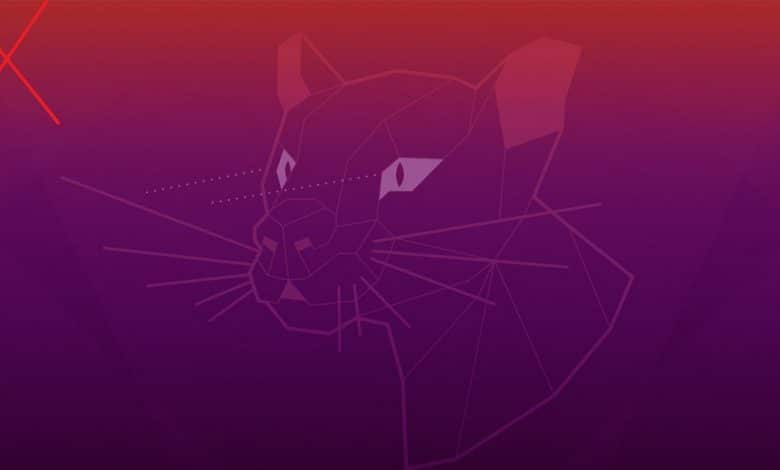
Si masquer la barre supérieure et le panneau latéral ne suffit pas et que vous voulez que tout soit supprimé de votre bureau Ubuntu, alors vous aimeriez probablement aussi vous débarrasser de ces icônes embêtantes sur sa surface. Lisez la suite pour savoir comment masquer les icônes du bureau dans Ubuntu.
Contenu
1. L’application Préférences d’extensions
Les dernières versions d’Ubuntu incluent, par défaut, une application « Extensions », vous permettant de modifier et d’étendre le fonctionnement de votre bureau. Vous pouvez le trouver parmi vos applications existantes.
S’il n’est pas installé pour une raison quelconque, ouvrez le terminal et tapez :
Exécutez l’application après son installation.
La prise en charge du masquage de toutes les icônes du bureau est déjà intégrée à l’application Extensions. Il vous suffit donc de cliquer sur le commutateur « Icônes du bureau » pour activer ou désactiver leurs affichages.
Dans la plupart des cas, cependant, vous aurez également besoin d’un deuxième clic – les effets des extensions ne seront pas appliqués sur votre bureau si vous n’activez pas les extensions elles-mêmes. Vous pouvez le faire avec l’interrupteur à bascule en haut de la fenêtre à côté du titre « Extensions ».
Si vous ne souhaitez pas masquer toutes les icônes de votre bureau, uniquement les icônes du dossier d’accueil et de la corbeille, laissez la prise en charge des icônes activée. Ensuite, cliquez sur le bouton d’engrenage à côté de l’interrupteur à bascule, ce qui conduira à une nouvelle fenêtre avec quelques options supplémentaires.
À partir de cette fenêtre, vous pouvez utiliser le menu déroulant en haut pour définir la taille des icônes de votre bureau et activer ou désactiver l’affichage des icônes du dossier Accueil et de la corbeille via deux commutateurs respectifs.
2. Via le Terminal
Si vous préférez ne pas utiliser l’interface graphique, il est assez facile de masquer les icônes de votre bureau en utilisant simplement le terminal. Vous pouvez masquer uniquement les icônes Accueil et/ou Corbeille ou masquer toutes les icônes du bureau.
Ouvrez une instance de terminal et saisissez la suivante à la fois pour masquer la corbeille ou l’accueil :
3. Utilisation des extensions
Une méthode similaire à l’application Extensions Prefs est simplement Extensions. Ouvrez Terminal et exécutez :
Vous devrez peut-être entrer votre mot de passe pour continuer. Une fois installé, ouvrez Extensions et désactivez « Desktop Icons NG ».
Vous pouvez également ouvrir Terminal et entrer :
Une autre option consiste à laisser les icônes du bureau NG (DING) activées, puis à cliquer avec le bouton droit sur le bureau et à choisir Paramètres du bureau. Supprimez les icônes que vous souhaitez.
4. Utilisation de l’outil Gnome Tweak
C’est un outil incroyablement utile pour peaufiner Ubuntu, il vaut donc la peine de l’installer même si vous ne vous souciez pas des icônes du bureau. Vous pouvez installer Gnome Tweak Tool en entrant ce qui suit dans Terminal :
Vous pourrez également le trouver dans le Centre logiciel en recherchant « tweaks ».
Une fois ouvert, allez dans la section Bureau et modifiez les paramètres comme vous le souhaitez.
Questions fréquemment posées
1. Pourquoi ne puis-je pas trouver Gnome Tweak Tool dans le Software Center ?
Vous n’avez peut-être pas le bon référentiel installé. S’il n’est pas répertorié dans le Centre logiciel et que vous obtenez une erreur lorsque vous essayez d’installer à partir du terminal, essayez ce qui suit :
Cela donne à Ubuntu un accès à plus de référentiels, afin qu’il puisse installer plus de packages logiciels.
2. Puis-je simplement masquer les disques montés ?
Oui. Si vous préférez conserver les autres icônes du bureau, saisissez ce qui suit dans Terminal pour masquer les lecteurs montés :
3. Que peut faire d’autre l’outil Gnome Tweak (Tweaks) ?
Comme il existe d’autres méthodes pour masquer les icônes du bureau dans Ubuntu, vous pouvez vous demander s’il vaut la peine d’installer Gnome Tweak Tool. En plus de modifier votre bureau, vous pouvez personnaliser l’apparence entière d’Ubuntu, gérer les extensions, contrôler les paramètres du clavier et de la souris, accélérer le bureau, modifier les polices, ajuster les paramètres d’alimentation, configurer les fenêtres d’application, etc. Tout cela à partir d’une interface graphique facile à utiliser.
Emballer
Si vous détestez l’ajout d’icônes sur le bureau, vous êtes libre de vous en débarrasser. Une fois que vous masquez les icônes du bureau dans Ubuntu et que vous vous débarrassez des panneaux supérieur et latéraux, vous aurez un bureau ultra-propre de type Zen. Les seuls éléments visibles seront votre fond d’écran et vos fenêtres. Si vous êtes un fan d’esthétique épurée ou de minimalisme, vous aimerez probablement les résultats.
Cet article est-il utile ? Oui Non


